Как сделать чтобы письма не попадали в спам яндекс почта
Добавил пользователь Alex Обновлено: 19.09.2024
Тут не будет технических подробностей по настройке postfix, только описание организационных моментов и порядка настройки DNS. По большей части это заметка себе на память.
Часть первая — rDNS для почтового сервера
В случае с postfix вместо реального hostname можно задать, что то другое но это совершенно ничего не меняет, какое бы имя вы не передавали — для него должны быть сделаны записи типа A и PTR в DNS.
А вот когда все хорошо:
Часть вторая — MX-запись для почтового сервера
Этот домен должен принадлежать вам а у регистратора доменных имен должны быть указаны NS-сервары ответственные за данную DNS-зону а у вас соответственно должна быть возможность управлять записями в этой зоне на этих DNS-серверах.
Нам нужна запись типа MX(mail exchanger) в которой будет указан сервер ответственный за отправку(и прием, хотя нам это не интересно) почты с домена mystore.ry.
А вот так при запросе через DNS:
Должно получиться примерно так:
Само по себе наличие MX записи не особо нам поможет, по большей части нам это нужно для следующего шага — более интересного) Вы же не думали что это все)?
Часть третья — SPF
Для того, что бы не позволять использовать чужие домены в поле from придуман SPF (Sender Policy Framework).
SPF — это DNS-запись в которой вы явно указываете с каких серверов может отправляться почта от имени вашего домена. Это крайне важная запись которая должна быть у всех доменов без исключений! Даже если вы не рассылаете почту с вашего домена то SPF необходима для того, что бы не позволить кому то другому использовать имя вашего домена в поле from.
Изначально SPF это TXT запись но в какой то момент в DNS появилась запись с одноименным типом SPF а TXT запись стала считаться устаревшей. Но, к сожалению, некоторые провайдеры по прежнему запрашивают запись типа TXT. По этой причине я настоятельно рекомендую завести две записи — TXT, SPF с одним и тем же содержимым.
Примерно вот так:
В итоге должно получиться примерно так:
pass — в данном случае означает что проверка пройдена успешно.
Часть четвертая — DKIM
DKIM (DomainKeys Identified Mail) — это еще один механизм проверки отправителя письма который не является обязательным но по факту из-за его отсутствия практически любой почтовый сервис занизит наш рейтинг.
DKIM использует криптографию с открытым ключем для генерации и проверки цифровой подписи.
В DNS, запись DKIM выглядит примерно так:
Запрашивается следующим образом:
Часть пятая — DMARC
SPF и DKIM это только механизмы, они ни как не настаивают на том или ином решении почтового сервера. Сервер-получатель сам принимает решение что делать с письмами при том или ином результате проверок.
DMARC (Domain-based Message Authentication, Reporting & Conformance) — это механизм придуманный в дополнение к SPF и DKIM и позволяющий задать политику действий относительно письма не прошедшего проверку. Политика задается через DNS естественно, специальной TXT записью. На самом деле DMARC позволяет сделать гораздо больше чем просто задать политику, например получать отчет о письмах отправленных с вашего домена, но я не оч. понимаю как это работает по этому говорить не стану.
В DNS, запись DMARC выглядит примерно так:
![Чтобы письма не попадали в спам. Настройка почтовой инфраструктуры.]()
Проверка результата
При всех описанных тут настройках у меня 10/10!

В каждом из пунктов довольно много деталей о вашем письме и вашей инфраструктуре:
В этой статье вы найдете рекомендации о том, как отслеживать попадание писем в СПАМ на Яндексе и что делать, если письма все же попадают в СПАМ.
Отслеживание доставки писем на Яндекс.
Попадание в СПАМ. Что делать?
Пример письма со всеми служебным заголовками, которое угодило в спам (его берём из нашего служебного ящика, созданного ранее)
Как получить пример письма, читайте дальше в этой статье.
Если Вы не злостный спамер, а действительно добросовестный автор тематической email-рассылки, то после небольшой переписки Ваши письма начнут успешно проходить проверку на спам, и подписчики вашей рассылки получат долгожданный ценный контент.
Получаем оригинал письма для обращения в Яндекс.
Полученный файл - это и есть оригинал письма, который следует прикрепить к Вашему обращению в техническую поддержку Яндекса.
Обращение в техническую поддержку без оригинала письма, скорее всего, не будет рассмотрено.
Успехов Вам и до новых встреч!
Служба заботы о клиентах сервиса АвтоВебОфис
Назойливые письма от магазинов — это то, с чем приходится сталкиваться каждому человеку, который пользуется любой почтой. Достаточно несколько раз оставить адрес почты на различных сайтах, и уже ежедневно начинают сыпаться десятки, а иногда и сотни писем, многие из которых являются бесполезной рекламой. Самое простое решение в данной ситуации — заблокировать отправителей в Яндекс Почте, от которых массово приходят рассылки, и мы покажем в рамках данной инструкции способы это сделать.
Как заблокировать отправителя в Яндекс Почте с компьютера
Есть несколько способов заблокировать отправителя писем. Рассмотрим их, а также отличия каждого способа от других.
Способ 1 — через черный список
Если необходимо, чтобы письма отправителя совсем не поступали на почту, и нельзя было получить к ним доступ никак, подойдет черный список. Скопируйте почту, которую нужно добавить в черный список, после чего нажмите в правом верхнем углу на шестеренку и выберите пункт “Правила обработки писем”.

Внизу в колонке черного списка вставьте скопированный почтовый ящик и нажмите “Добавить”.

После этого письма от адресата не будут приходить на почту совсем.
Не рекомендуем добавлять в черный список магазины или сервисы, которые направляют на почту полезные письма, например, подтверждения заказов или электронные чеки.
Способ 2 — через папку “Спам”
Второй способ избавиться от писем надоедливого отправителя — сообщить Яндекс Почте, что эти письма являются спамом. Для этого войдите в письмо с пользователем, которого нужно заблокировать, и сверху в меню нажмите “Это спам”.

Письмо будет перемещено в папку “Спам”, а все будущие письма этого отправителя будут попадать в папку “Спам” автоматически.
Отметим, что письма в папке “Спам”, если это необходимо, можно прочитать, что кардинально отличает данный метод от первого способа, описанного выше.
Способ 3 — через правило обработки писем
Можно задать отдельное правило для обработки поступающих писем. Например, для конкретных отправителей можно задать правило, которое будет удалять их письма, то есть сразу помещать в корзину.
Чтобы таким образом заблокировать отправителя в Яндекс Почте, нажмите в правом верхнем углу на шестеренку и выберите пункт “Правила обработки писем”.

Далее нажмите “Создать правило”.

В разделе “Если” для пункта “От кого” укажите почтовый адрес отправителя, а ниже установите галочку в пункте “Удалить” (в выборе действия), после чего нажмите “Создать правило”.

Теперь все письма указанного отправителя (или отправителей, можно задать несколько адресов) окажутся в папке “Удаленные” сразу после поступления на почту.
Этот способ выгодно отличается от описанных выше двух вариантов тем, что здесь есть возможность задать правило сразу для всех почтовых адресов одного домена.
Как заблокировать отправителя в Яндекс Почте с телефона
Заблокировать нежеланного отправителя с телефона можно только способом, который предусматривает попадание его писем в “Спам”. Сделать это возможно в мобильной версии Яндекс Почты в браузере или в официальном приложении Яндекс Почта.
Многие сторонние приложения, где можно использовать почту от Яндекс, тоже предлагают такую функциональность.
Из браузера
Чтобы заблокировать отправителя в Яндекс Почте с телефона из браузера, войдите в почту и нажмите на письмо от того отправителя, которого нужно заблокировать.

Далее нажмите на 3 точки справа от его имени.

Выберите пункт “Это спам”.

Теперь все письма данного отправителя будут попадать в папку “Спам”.
Из приложения
В приложении алгоритм примерно такой же. Выберите письмо от отправителя, которого нужно заблокировать.

Далее нажмите на 3 точки справа от имени, чтобы открыть дополнительное меню.

Нажмите “Это спам”.

Теперь пользователь будет заблокирован, а его письма отправятся в “Спам” после поступления на почтовый ящик.

Если вам надоели постоянные спам рассылки, то мы вам поможем от них избавиться очень простыми способами.
В этой статье вы узнаете, как удалить спам из почтового ящика, а также как этого избежать в будущем.
Знаете ли вы, что около 45% всех отправленных писем являются спамом? Но спам не только раздражает, но и может быть опасным.
Как избавиться от спама. Несмотря на то, что нажатие кнопки удаления может показаться хорошим вариантом, этот путь может со временем серьезно снизить производительность, особенно, когда ваш почтовый ящик загружен.




Как массово отписаться от всех рассылок с помощью сервиса Unroll.me
Unroll.me — это сервис, позволяющий отписаться от ненужных рассылок в полуавтоматическом режиме. Сначала он анализирует все адреса, на которые вы подписаны, а после предлагает их список, где вы одним щелчком можете отписаться от спама



Также у сервиса есть функция Rollup, которая собирает все рассылки, которые приходят вам в течение дня, и присылает их тогда, когда вам удобно.
Как защититься от спама в Gmail при помощи изменения собственного адреса
Способы, которые позволяют обезопасить себя от спама и вычислить сервисы, неаккуратно обращающиеся с базой email-подписчиков.
Способ 1
Всё, что нужно сделать — это к своему gmail-адресу добавить плюс и слово, которое поможет вам вспомнить, на какую рассылку или сервис вы подписались. Также это поможет в будущем определить, какой сервис слил ваш email или начал вас спамить нерелевантной информацией.
Способ 2
Эта функция была специально разработана с целью понизить количество писем, не полученных адресатами из-за поставленных в них точек там, где их быть не должно.
Обучите свой спам-фильтр

В большинстве случаев клиент будет работать для решения проблемы закулисной и, надеюсь, учиться на своих ошибках.
Используйте альтернативный адрес электронной почты
Большая часть нежелательной почты приходит от слишком многих компаний / людей, имеющих доступ к вашему адресу электронной почты. Чтобы это не стало общедоступным, используйте альтернативный адрес электронной почты при публикации в Интернете или при регистрации в сервисах.
Держите свой оригинальный адрес электронной почты в тайне и сохраняйте его только для тех, с кем вы хотите общаться. И если вам нужно зарегистрироваться где-то немного сомнительно, рассмотрите возможность использования одноразовую почту.
Вы можете легко создать одноразовые адреса электронной почты с помощью таких услуг, как itemp.email или 10minutemail. Они помогают вам сохранить ваш реальный адрес в безопасности и одновременно минимизировать спам.
Создайте свой собственный фильтр спама
Вот как вы можете сделать это в Gmail:
Измените свою электронную почту.
Эта мера является еще одной радикальной, но иногда это единственный способ абсолютно гарантировать, что ваш адрес электронной почты защищен и не будет засыпан спамом. Я рекомендую эту меру для людей, чья электронная почта была неоднократно взломана или безнадежно завалена нежелательной почтой. Вы захотите уведомить своих постоянных корреспондентов об изменениях и убедиться, что у любого обслуживающего персонала есть ваша обновленная контактная информация. Вы хотите быть доступным, но только для нужных людей.
По мере развития технологий мы перешли от телемаркетеров, которые, казалось, всегда звонили во время обеда, к электронным письмам, которые предлагают бесплатные круизы на Багамы или травяные продукты для мужчин. И хотя спам немного менее навязчив, чем звонящий домашний телефон, это все же не менее серьезная проблема. Хорошая сторона в том, что с небольшим усилием мы можем очистить дом и удалить почти все нежелательные письма, которые засоряют наш почтовый ящик.
Избавление от спама спасает ваш бизнес от опасностей вирусов, фишинга и других мошеннических действий, которые могут в конечном итоге стоить вам дороже, чем вы можете себе представить.
Что еще более важно, это поможет вам стать более продуктивным, очистив свой почтовый ящик, чтобы вы могли сосредоточиться на электронных письмах, которые действительно имеют значение.
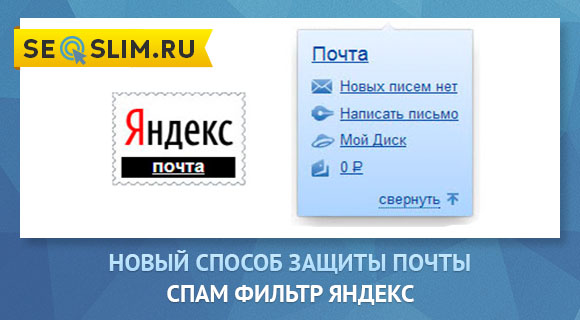
Работа этого сервиса поможет избавиться от нежелательных писем, которые приходят на большинство активных электронных почтовых ящиков.
Спам-фильтр Яндекс проверяет не только входящую, но и исходящую корреспонденцию. Помимо спама, письма проверяются и на наличие вирусов.
Почта, которая их содержит, автоматически отклоняется почтовым сервером.
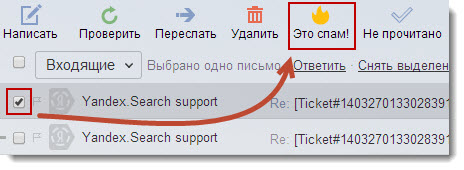
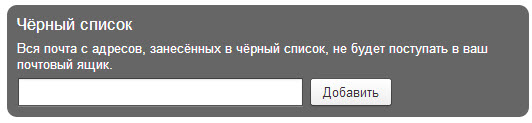
При выполнении этой процедуры стоит помнить о том, что добавлять кого-либо в черный список стоит именно через копирование, так как вручную адрес может быть внесен неверно.
Также возможен такой вариант, когда на почтовый ящик пришло письмо, адресованное не тому получателю. Такое возможно в том случае, когда другой пользователь почтового сервиса допустил при написании своего электронного адреса ошибку, либо же отправитель ошибся в написании адреса получателя.
Для того чтобы избежать получения ошибочно отправленных посланий от этого отправителя, необходимо написать ему об ошибке.
И по возможности желательно придумать для себя уникальный почтовый адрес, который не будет похож на другие, что снизит риск получения посторонних писем.

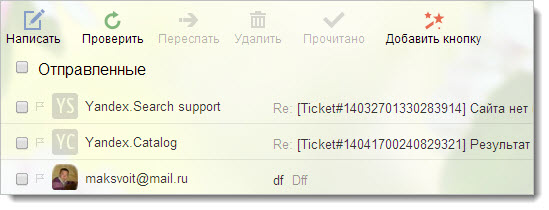
Чтобы убедиться, что с почтового ящика не была отправлена исходящая корреспонденция посторонними лицами, достаточно всего лишь проверить журнал посещений своего электронного адреса.
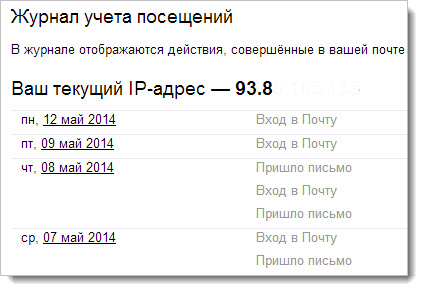
Такое случается, если отправитель рассылки указывает в качестве исходящего ящика найденный в открытом доступе электронный адрес, либо же указанный адрес был сгенерирован специальной программой.
Для того чтобы избежать таких инцидентов, стоит в настройках отметить обязательное подтверждение пароля при указании электронного ящика в качестве исходящего адреса, а для этого надо создать правила обработки входящей почты.
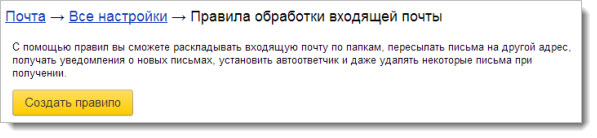
Согласно новым возможностям спам-фильтра Яндекс, которые набирают действия в мае 2014 года, пользователи почтового сервиса Яндекс смогут принудительно отказаться от любой нежелательной подписки.
Читайте также:


